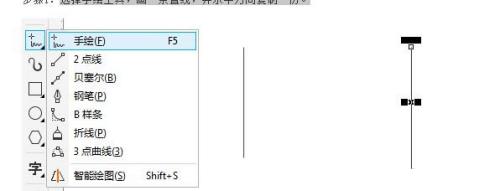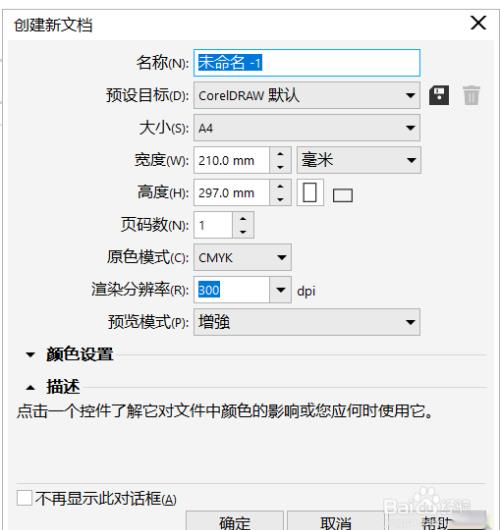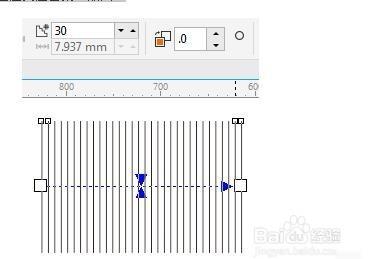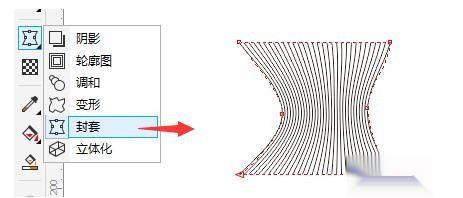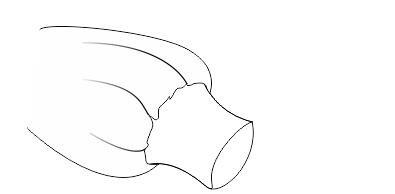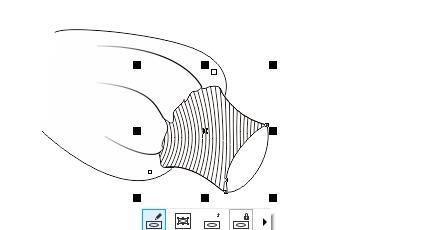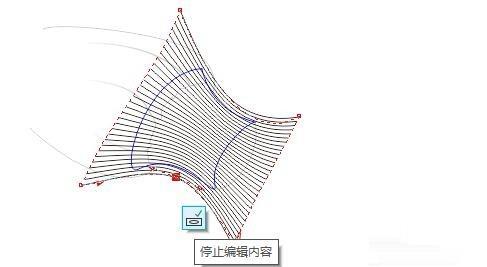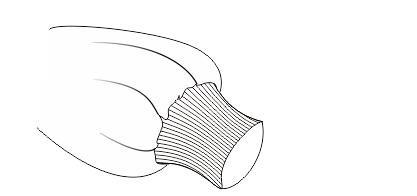1、打开cdr软件,新建一个画布,尺寸选择a4,然后选择手绘工具,画一条直线,并水平方向复制一份。
2、在工具箱中选定“调和工具”,在调和的起始对象上按住鼠标左键不放,然后拖动到终止对象上,释放鼠标。在属性栏中调节罗纹线的疏密,值越大越密集,如图。
3、使用封套工具创建封套效果,单击“封套工具”,在调和对象上会出现封套边界框,任意拖动节点改变对象形状。
4、绘制一个封闭图形袖口造型,如图。
5、选择应用过封套效果的形状,点击菜单栏“对象>powerclip>置于图文框内部”,出现一个黑色箭头,用箭头点击罗纹袖口造型,得到效果如图所示。
6、旋转到适当角度,然后再次调整封套效果,让纹理更真实。
7、调整完成,单击“停止编辑内容”按钮,罗纹效果完成。
8、以上就是使用cdr软件画罗纹的步骤,小伙伴们赶快动手试试吧!!!